Come correggere l'errore di autorizzazione di file e cartelle in WordPress
Pubblicato: 2021-06-11Anche se WordPress è una piattaforma facile da usare, di tanto in tanto puoi comunque incorrere in errori. Uno di questi problemi è un messaggio di errore che dice che non hai i permessi di file o cartelle corretti per apportare determinate modifiche al tuo sito.
Come con molti altri errori di WordPress, la risoluzione di questo problema può essere semplice. Con l'aiuto di un client FTP (File Transfer Protocol), puoi regolare alcune impostazioni e tornare a lavorare sul tuo sito in pochissimo tempo.
In questo tutorial, tratteremo perché vengono visualizzati errori di autorizzazione di file e cartelle e come possono influenzare il tuo sito WordPress. Quindi, ti guideremo attraverso tre semplici passaggi per risolvere il problema. Andiamo!
Qual è l'errore di autorizzazione di file e cartelle
Le autorizzazioni sono regole che controllano chi ha accesso ai file e alle cartelle che compongono il tuo sito WordPress. Variano a seconda del livello di sicurezza richiesto da ciascun file e definiscono quali utenti possono leggere, eseguire o modificare i contenuti.
Esistono autorizzazioni per file e cartelle per mantenere sicuro il tuo sito WordPress. Consentire agli utenti di accedere a file sensibili, come pagine che includono informazioni sulle carte di pagamento, può compromettere il tuo sito. Ad esempio, autorizzazioni allentate potrebbero consentire un facile accesso agli hacker che distruggono o rubano intenzionalmente dati.
Tuttavia, non dovresti preoccuparti solo degli atti dannosi. Anche gli utenti ben intenzionati possono modificare accidentalmente i file e interrompere il tuo sito nel processo. Limitare l'accesso a determinati file è una misura preventiva per evitare tali incidenti.
In altre parole, il messaggio che appare in WordPress dicendo che non hai l'autorizzazione per modificare un file non è sempre un errore, per così dire. Tuttavia, autorizzazioni file errate possono inavvertitamente impedirti di apportare le modifiche necessarie al tuo sito.
Ad esempio, potresti aver ricevuto un messaggio di errore di autorizzazione durante il tentativo di installare un plug-in o un tema, che è un'azione che crea nuove cartelle e file. Potrebbe anche apparire quando stai cercando di eseguire un programma o caricare un'immagine. Indipendentemente dalle circostanze, dovrai modificare le autorizzazioni del tuo sito per andare avanti.
Come correggere l'errore di autorizzazione di file e cartelle in WordPress (in 3 passaggi)
Fortunatamente, bastano solo tre semplici passaggi per risolvere i problemi di autorizzazioni di file e cartelle in WordPress.
Completa i passaggi seguenti, avrai bisogno delle tue credenziali FTP a portata di mano. Inoltre, ti consigliamo di eseguire il backup del tuo sito prima di procedere, poiché c'è sempre spazio per l'errore umano quando lavori con i tuoi file WordPress.
Passaggio 1: connettiti al tuo server utilizzando un client FTP
Per modificare le autorizzazioni di file e cartelle, dovrai potervi accedere. Pertanto, la prima cosa di cui avrai bisogno è un client FTP che ti aiuti a trasferire le informazioni dal tuo computer locale al server del tuo sito web.
Consigliamo FileZilla. È approvato da WordPress, è gratuito e rappresenta un modo straordinariamente stabile per caricare e scaricare file di siti Web:
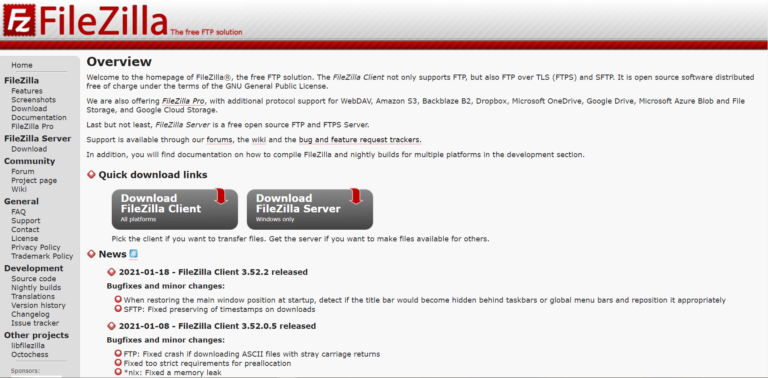
Configura il tuo client FTP preferito e collegalo al tuo server utilizzando le credenziali fornite dal tuo provider di hosting.
Se non conosci FTP, potresti voler prendere del tempo per abituarti all'interfaccia del tuo client. Quando sei pronto, vai alla cartella principale del tuo sito (di solito denominata public_html ).
Passaggio 2: modifica le autorizzazioni di cartelle e sottocartelle
Dopo aver aperto la directory principale, dovresti vedere tutti i file e le cartelle di WordPress. Seleziona prima tutte le cartelle:
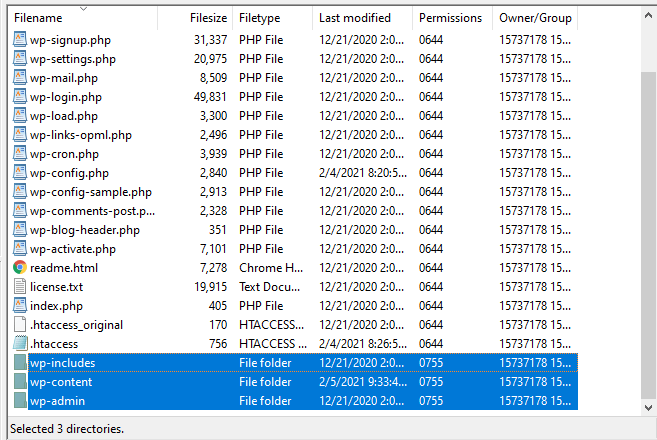
Questi dovrebbero includere wp-includes , wp-content e wp-admin . Quindi, fai clic con il pulsante destro del mouse su quella selezione per visualizzare un menu di opzioni. Seleziona Autorizzazioni file .

Si aprirà una finestra in cui è possibile regolare le impostazioni delle autorizzazioni. Sembrerà qualcosa del genere:
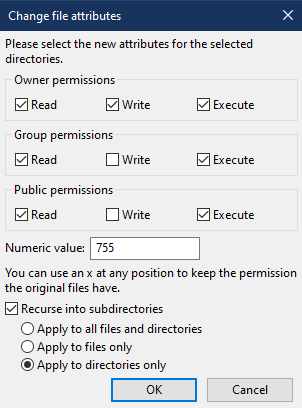
Nel campo Valore numerico , inserisci il numero 755 .
Questo è un codice che specifica quali tipi di utenti dovrebbero essere in grado di leggere, scrivere ed eseguire file.
Il primo numero (7) fornisce al proprietario (tu) autorizzazioni complete. Il secondo numero (5) consente agli utenti selezionati (come quelli con account registrati sul tuo sito) di leggere ed eseguire il contenuto di queste cartelle. L' ultima cifra (5) specifica i permessi pubblici del tuo sito, che, in questo caso, sono anche impostati su lettura/esecuzione.
Un po' più in basso, assicurati di selezionare la casella Ricorso nelle sottodirectory . Ciò applicherà tali autorizzazioni a tutte le sottocartelle all'interno di quelle che hai selezionato, quindi non è necessario modificare individualmente le autorizzazioni per ciascuna.
Controlla anche l'opzione Applica solo alle directory . Ciò assicurerà che le autorizzazioni che hai impostato vengano applicate solo alle cartelle ma non ai file al loro interno. Quelli richiedono autorizzazioni leggermente diverse, che tratteremo nel passaggio successivo.
Dopo aver compilato i campi pertinenti, fare clic su OK per applicare le nuove autorizzazioni.
Passaggio 3: modifica le autorizzazioni dei file
Quindi, torna alla tua directory principale nel tuo client FTP e seleziona tutte le cartelle e tutti i file:
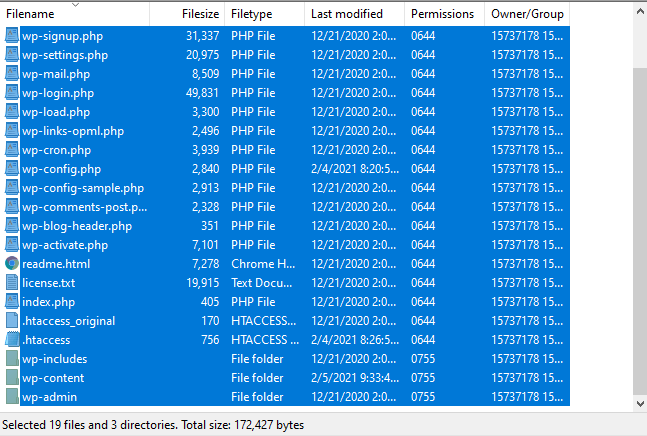
Fare clic con il tasto destro su di essi e selezionare Autorizzazioni file come nell'ultimo passaggio. Verrà visualizzata la stessa finestra delle autorizzazioni. Tuttavia, questa volta, inserisci 644 nel campo Valore numerico :
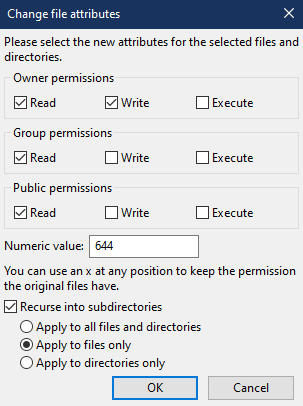
Questa autorizzazione funziona proprio come quella che abbiamo usato per le cartelle.
Il primo numero (6) ti dà il permesso di leggere e scrivere file. È più rigoroso delle autorizzazioni delle cartelle per fornire un ulteriore livello di sicurezza ai tuoi file sensibili. Il secondo (4) e il terzo (4) numero impostano il gruppo e le autorizzazioni pubbliche in sola lettura. Ancora una volta, questi sono più severi dei permessi delle cartelle per motivi di sicurezza.
Ora puoi passare alle caselle di controllo. Assicurati che la casella Ricorso nelle sottodirectory sia selezionata in modo che le modifiche si applichino a tutti i file all'interno delle directory di primo livello. Controlla anche l'opzione Applica solo ai file , altrimenti annullerai tutto il lavoro dal passaggio 2.
Dopo aver impostato le autorizzazioni in modo che il tuo menu assomigli allo screenshot sopra, fai clic su OK per completare il processo. Ora dovresti avere la libertà di modificare i file del tuo sito senza dover fare i conti con i messaggi di errore.
Conclusione
Messaggi di errore imprevisti possono interferire con un sito funzionante senza problemi. Fortunatamente, sei solo a pochi passi dall'utilizzo di un client FTP come FileZilla per impostare i permessi di file e cartelle direttamente.
In questo articolo, abbiamo trattato tre passaggi per correggere gli errori di autorizzazione di file e cartelle in WordPress:
- Scegli un client FTP e connettiti al tuo server.
- Modifica le autorizzazioni di cartelle e sottocartelle.
- Modifica le autorizzazioni dei file.
Hai domande sulla correzione dell'errore di autorizzazione di file e cartelle in WordPress? Fatecelo sapere nella sezione commenti qui sotto!
